Warum ### in Excel auftreten und wie man es beheben
In diesem Artikel erfahren Sie, warum # (Hashtag) vorkommt und wie Sie in Excel beheben.
In Excel erhalten wir manchmal # (Hashtag) Fehler. Dieser Fehler tritt auf, wenn in der Zelle nichts fehlt. Es ist nur so, dass nicht genügend Platz für den neuen oder aktualisierten Wert vorhanden ist. Laut der offiziellen Microsoft-Website ist ein # Fehler die Art und Weise, wie Excel sagt, dass die Zellenbreite für die Länge des Werts nicht ausreicht.
Es kann die folgenden Gründe für das Auftreten dieses Fehlers geben.
-
Die Länge der neuen oder aktualisierten Dezimalzahl hat keine ausreichende Zellenbreite.
-
Normalerweise reicht ein langes Datumsformat nicht aus, um dem Wert zu entsprechen.
-
Ein negativer Datums- oder Zeitwert erzeugt diesen Fehler.
Lassen Sie uns anhand einiger Beispiele verstehen, wie dieser Fehler aufgetreten ist und wie Sie ihn beheben können.
## Fehler, weil nicht genügend Platz für den Dezimalwert vorhanden ist Der grundlegendste Grund für den Hashtag-Fehler liegt darin, dass die in der Zelle verwendete Formel eine Dezimalzahl zurückgibt, die nicht in die Zellenbreite passt.
Im Allgemeinen gibt die Excel-Funktion eine Dezimalzahl zurück, und der Platzmangel für den Zellenwert zeigt den Fehler an. Hier deutet ein ## Fehler darauf hin, dass die Breite der Zelle vergrößert werden muss oder der Dezimalwert verkürzt werden kann. Weitere Informationen finden Sie im folgenden Beispiel.
Beispielsweise gibt die mathematische PI-Funktion den irrationalen Wert mit bis zu 8 bis 9 Dezimalstellen zurück. Hier ist die unten gezeigte Verwendung und das Auftreten von Fehlern.
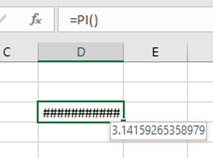
Schauen Sie sich den obigen Schnappschuss an und erkennen Sie, was Excel mit dem Ergebnis macht.
Wie man es repariert!
Sie können den Fehler für das Ergebnis beheben. In den folgenden Schritten erfahren Sie, was Sie kopieren müssen.
Verkürzte den Zellenwert
Um die Anpassung des Zellenwertes in der Zelle zu erhalten. Mit dieser Option kann der Zellenwert nur den Fehler ## durch den tatsächlichen Wert ersetzen.
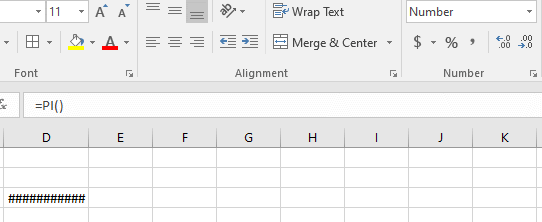
Im obigen GIF bleibt der Wert erhalten. Befolgen Sie die unten erläuterten Schritte, um Fehler zu vermeiden.
-
Gehen Sie zum Formatfeld wie oben rechts gezeigt.
-
Verringern Sie die Länge des Werts, indem Sie mehrmals darauf klicken, bis die Zelle den Wert anstelle des Fehlers anzeigt.
Erhöhen Sie die Breite der Zelle
In dem unten gezeigten GIF wird nur die Formel verwendet. Führen Sie die folgenden Schritte aus, um den Fehler ## (Hashtag) zu vermeiden.
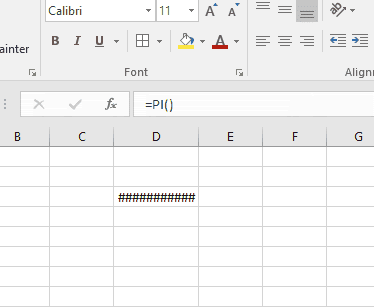
Befolgen Sie diese Schritte, um den Fehler # (Hashtag) zu vermeiden. Gehen Sie zur oberen rechten Seite der Spalte. In diesem Fall ist das D-Spalte.
-
Dehnen Sie es weit, bis die Zelle den gewünschten Wert anzeigt.
Wie Sie sehen können, kann der Fehler ## (Hashtag) behandelt werden, wenn Sie die oben genannten Vorschläge verwenden.
# (Hashtag) Fehler aufgrund eines langen Datumswerts Ein weiterer Grund für den Fehler (Hashtag) ist, dass der lange Datumswert nicht in die Zellenbreite passt. Im Allgemeinen zeigt das Excel-Langdatenformat und der Platzmangel für den Zellenwert den Fehler ###. Hier ein Hashtag)
Fehler deutet darauf hin, dass die Breite der Zelle vergrößert werden muss oder der Datumswert verkürzt werden kann. Weitere Informationen finden Sie im folgenden Beispiel.
Beispielsweise erzeugt der lange Datumswert in der D3-Zelle den Fehler ## (Hashtag). Hier ist die unten gezeigte Verwendung und das Auftreten von Fehlern.
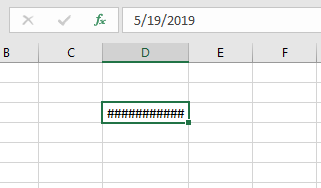
Schauen Sie sich den obigen Schnappschuss an und stellen Sie fest, was Excel mit den Ergebnissen macht.
Wie man es repariert!
Sie können den Fehler für das Ergebnis beheben. In den folgenden Schritten erfahren Sie, was Sie kopieren müssen.
Verkürzte den Zellenwert
Um die Anpassung des Zellenwertes in der Zelle zu erhalten. Mit dieser Option kann der Zellenwert nur den Fehler ## durch den tatsächlichen Wert ersetzen.
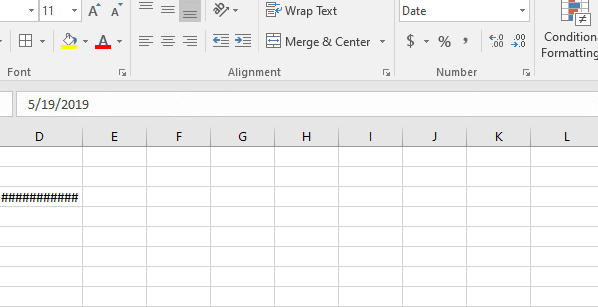
Im obigen GIF bleibt der Wert erhalten. Befolgen Sie die unten erläuterten Schritte, um Fehler zu vermeiden.
-
Gehen Sie zum Formatfeld wie oben rechts gezeigt.
-
Wählen Sie die Option Kurzes Datum aus der Dropdown-Liste unter der Option Zelle formatieren.
Erhöhen Sie die Breite der Zelle
In dem unten gezeigten GIF wird nur die Formel verwendet. Führen Sie die folgenden Schritte aus, um den Fehler ## (Hashtag) zu vermeiden.
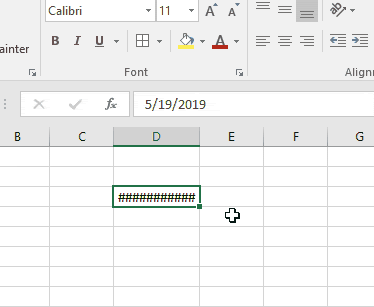
Befolgen Sie diese Schritte, um den Fehler # (Hashtag) zu vermeiden.
-
Gehen Sie zur oberen rechten Seite der Spalte. In diesem Fall ist das D-Spalte.
-
Dehnen Sie es weit, bis die Zelle den gewünschten Wert anzeigt.
Wie Sie sehen können, kann der Fehler ## (Hashtag) behandelt werden, wenn Sie die oben genannten Vorschläge verwenden.
Hash Marks Fehler aufgrund eines negativen Datums- und Zeitwerts Ein weiterer Grund für den Fehler # (Hashtag) ist, wenn der Wert der Eingabezelle ein negativer Wert für Datum oder Uhrzeit ist. Im Allgemeinen hat Excel ein vordefiniertes Datums- und Uhrzeitformat, und ein Negativ dieser Werte zeigt den Fehler ### (Hashtag) an. Weitere Informationen finden Sie im folgenden Beispiel.
Negativer Datumswert
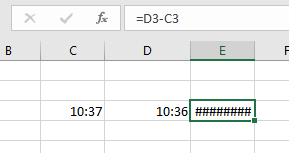
Korrigieren Sie das Datums- und Uhrzeitformat gemäß Excel.
Hier sind einige Beobachtungshinweise zum Umgang mit dem ## (Hashtag)
Error.
Anmerkungen:
-
# (Hashtag) Fehler ist nicht so gefährlich wie andere Fehler.
-
# (Hashtag) Fehler Der Hauptgrund für das Auftreten ist die Raumanpassung der Zellenbreite.
-
Das Formatieren von Zellen gemäß den Anforderungen hilft, diesen Fehler zu vermeiden oder zu behandeln.
Hoffe, dieser Artikel darüber, warum # (Hashtag) auftritt und wie # (Hashtag) Fehler in Excel behoben werden, ist erklärend. Weitere Artikel zu Excel-Fehlerfunktionen finden Sie hier. Bitte teilen Sie Ihre Anfrage unten im Kommentarfeld. Wir werden Ihnen helfen.
Verwandte Artikel
link: / tips-value-error-and-how-to-fix-it-in-excel [#WERT Fehler und wie man ihn in Excel behebt]
`link: / tips-wie-man-einen-num-Fehler korrigiert [Wie man eine #NUM korrigiert! Fehler] `
`link: / excel-fehler-warum-name-auftreten-und-wie-man-name-in-excel repariert [Warum #NAME? auftreten und wie #NAME zu beheben? Fehler] `
`link: / excel-fehler-warum-div-0-auftreten-und-wie-man-div-0-in-excel behebt [Warum # DIV / 0! auftreten und wie # DIV / 0 zu beheben! Fehler] `
link: / tips-korrigiert-einen-na-Fehler-in-Excel-2010 [Warum # N / A auftreten und wie # N / A Fehler behoben werden]
`link: / excel-fehler-warum-null-auftreten-und-wie-man-null-in-excel behebt [Warum #NULL! auftreten und wie man den # NULL-Fehler behebt] `
`link: / tips-warum-ref-auftreten-und-wie-man-ref-in-excel repariert [Warum #REF! auftreten und wie #REF zu beheben! Fehler] `
Beliebte Artikel
link: / excel-generals-wie-man-eine-dropdown-liste-in-microsoft-excel bearbeitet [Dropdown-Liste bearbeiten]
link: / excel-bereichsname-absolute-referenz-in-excel [Absolute referenz in Excel]
link: / tips-bedingte-formatierung-mit-if-Anweisung [Wenn mit bedingter Formatierung]
link: / logische Formeln-wenn-Funktion-mit-Platzhaltern [Wenn mit Platzhaltern]
link: / lookup-formulas-vlookup-by-date-in-excel [Vlookup-by-date]
link: / excel-text-editing-und-format-join-first-and-last-name-in-excel [Vor- und Nachname in Excel verbinden]
link: / Counting-Count-Zellen-die-entweder-a-oder-b entsprechen [Count-Zellen, die entweder A oder B entsprechen]
link: / tips-Zoll-zu-Fuß [Zoll in Fuß und Zoll in Excel 2016 konvertieren]
link: / Tastatur-Formel-Verknüpfungen-50-Excel-Verknüpfungen-zur-Steigerung-Ihrer-Produktivität [50 Excel-Verknüpfung zur Steigerung Ihrer Produktivität]